Vízesés diagramok az egyik leghatékonyabb eszköz közé tartoznak, amikor pénzügyi fejlődéseket és növekedéseket áttekinthetően kell bemutatni. Ezek a speciális diagramok nemcsak segítenek az árbevételi és költségstruktúrák elemzésében, hanem a költségvetési tervezésben és a controlling során is. Az alábbiakban megmutatom, hogyan hozhatsz létre vízesés diagramokat az Excelben alapoktól kezdve.
Legfontosabb megállapítások
- Vízesés diagramok vizualizálják a változásokat egy kezdeti értéktől.
- Világossá válik, hogy különböző tényezők, pozitívak és negatívak, hogyan befolyásolják az eredmény értékét.
- A vízesés diagram létrehozása az Excelben specifikus lépéseket igényel az adat előkészítésére és a diagram kialakítására.
Lépésről lépésre útmutató
Vízesés diagramok megértése
A vízesés diagramok egy speciális típusú oszlopdiagramok, amelyek megmutatják, hogy egy kezdeti értéket hogyan befolyásolnak pozitív és negatív értékek sorozata. Kezdd el azzal, hogy megérted a vízesés diagramok szerkezetét és elgondolod, mely adatokat szeretnéd megjeleníteni.
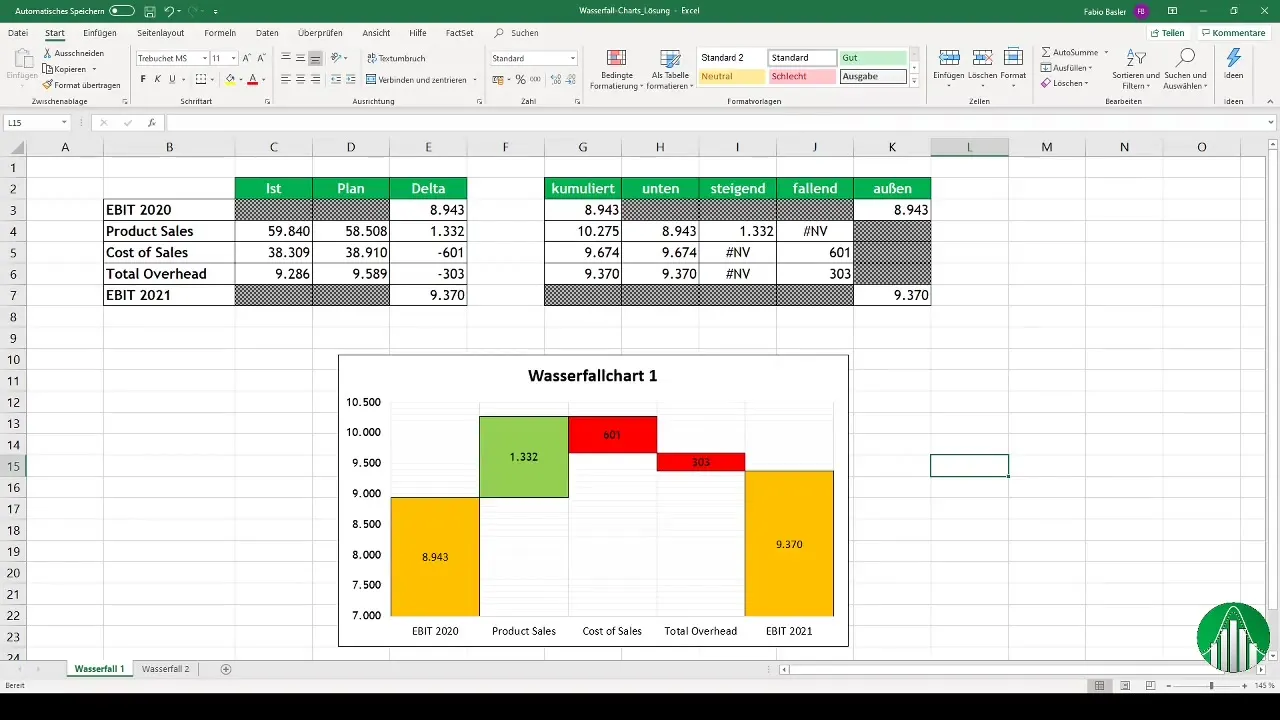
Adatok gyűjtése és delta értékek számítása
Mielőtt létrehoznád a vízesés diagramot, szükséged van az adott számokra. Kezdetnek szükséged van a vállalat EBIT-jére az aktuális évre, valamint minden olyan befolyásoló tényezőre, amelyek megváltoztatják ezt az értéket (bevételek, költségek stb.). Számítsd ki a delta értékeket, azaz az Isti értékek és a tervezett értékek különbözetét.
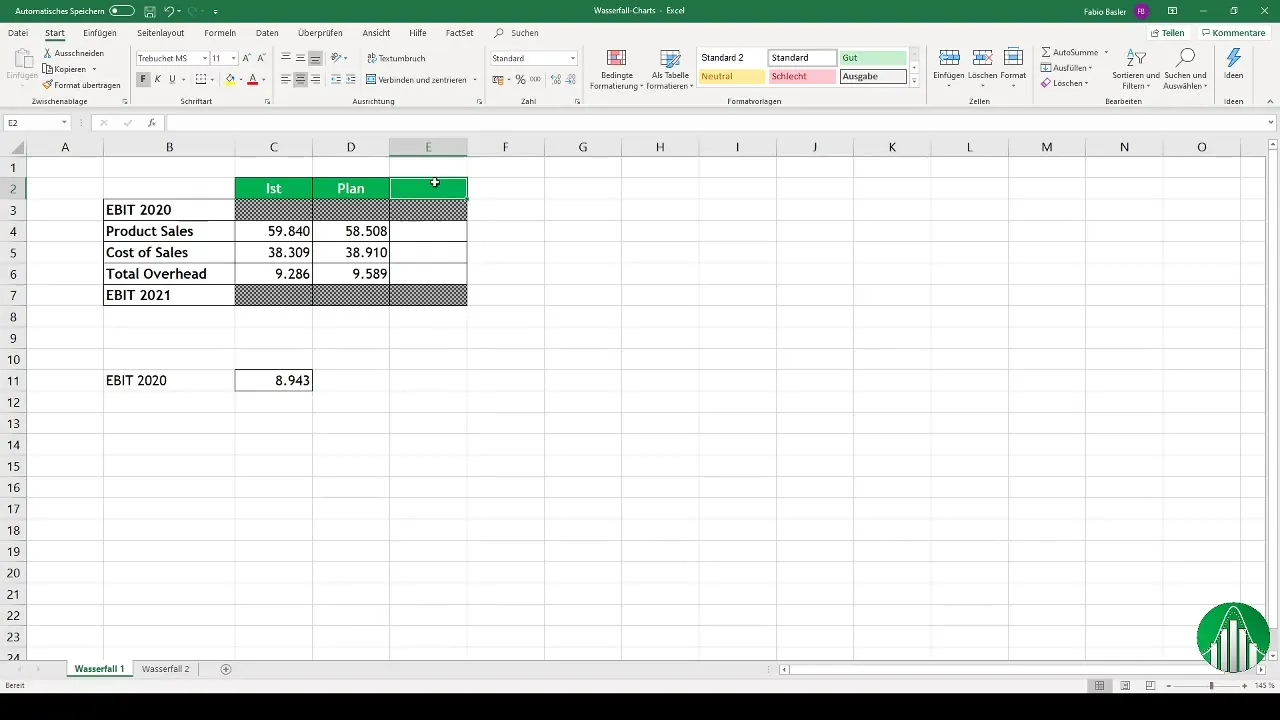
Excel tábla előkészítése
Nyisd meg az Excelt és készítsd elő a táblázatod. Legalább öt oszlop szükséges: egy az EBIT 2020-hoz, egy a delta értékekhez és továbbiak a kumulált értékekhez. Írd be az EBIT 2020 értékét az első cellába, majd kezd el a delta értékek kiszámítását a megfelelő oszlopban.
Kumulált értékek létrehozása
A kumulált értékek lehetővé teszik az EBIT fejlődésének bemutatását a különböző lépések során. Kezdd el az aktuális évi EBIT-tel, majd add hozzá a delta értékeket a következő cellákhoz, hogy fokozatosan kumuláltak legyenek az értékek. Ez segít az egyes befolyásoló tényezőket jobban megjeleníteni a diagramban.
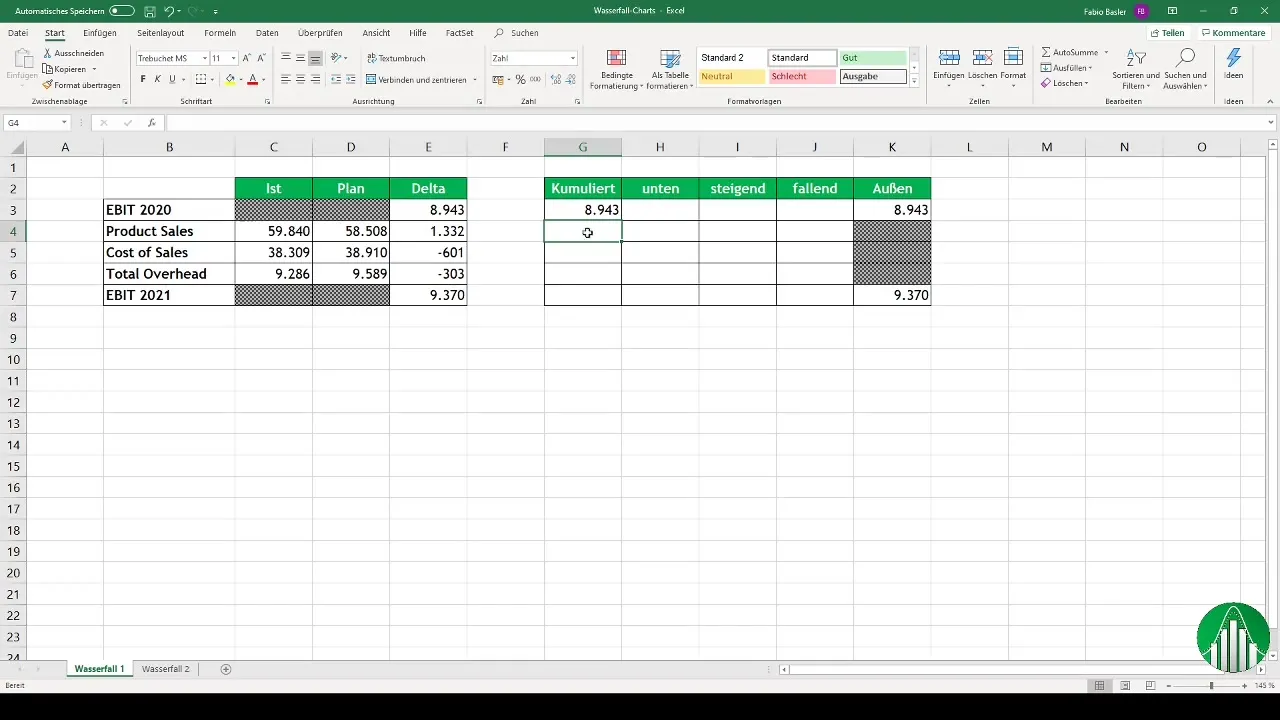
Növekvő és csökkenő értékekhez tartozó mutatók létrehozása
Készíts külön cellákat a „növekvő” és a „csökkenő” mutatók számára. Az alapelv: Ha a delta érték pozitív, akkor az adott értéket át kell venni, különben egy hibás értéket (NV - nem elérhető) kell beírni. Ezek az információk fontosak ahhoz, hogy a különböző növekedéseket és csökkenéseket a diagramban helyesen jelenítsd meg.
Diagram létrehozása
Most elkezdhetsz grafikus vizualizációt készíteni. Jelölj ki adatelemeket és menj az „Beszúrás” menübe. Válassz ezután egy oszlopfelhalmozásos diagramot. Ez már adja neked a vízesés diagram alapstruktúráját.
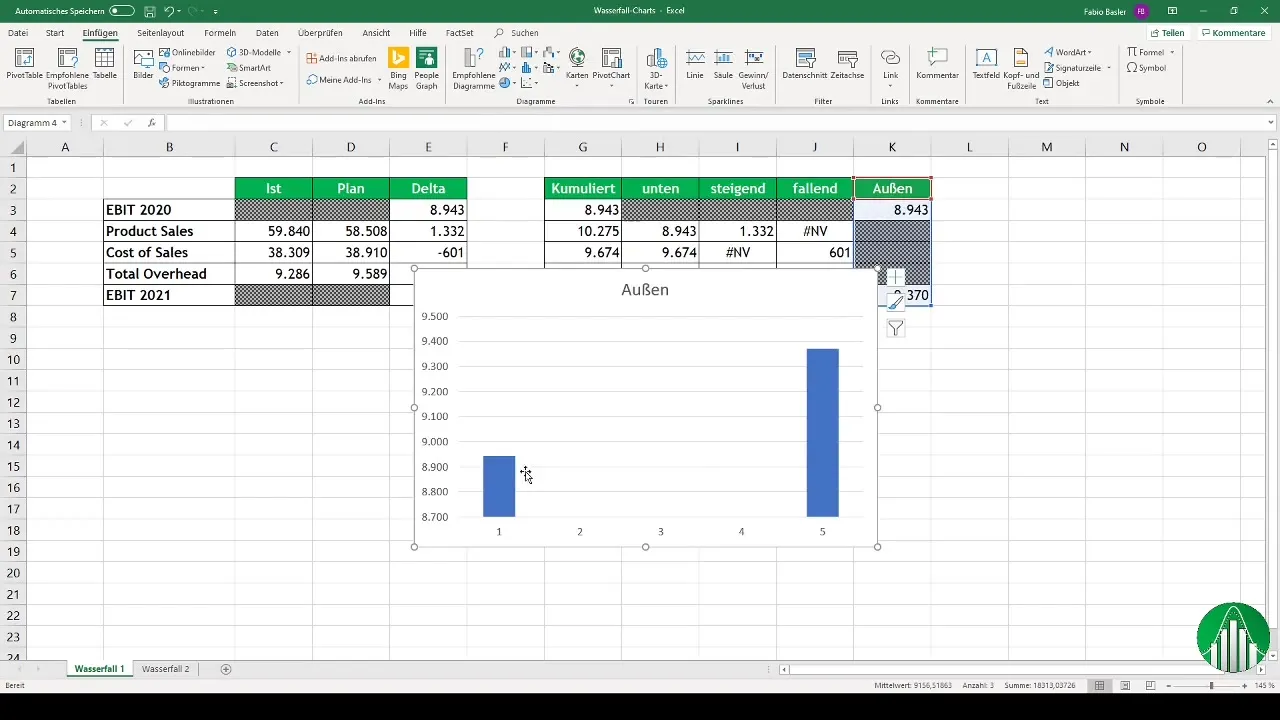
Adatrejek testreszabása
Az alapvető diagram létrehozása után add hozzá az összes szükséges adatreteket, különösen a delta értékeket és a kumulált értékeket. Ügyelj arra, hogy az adatretegek közti távolságokat az igényeidhez igazítsd, hogy átláthatóbbá tedd a diagramot.
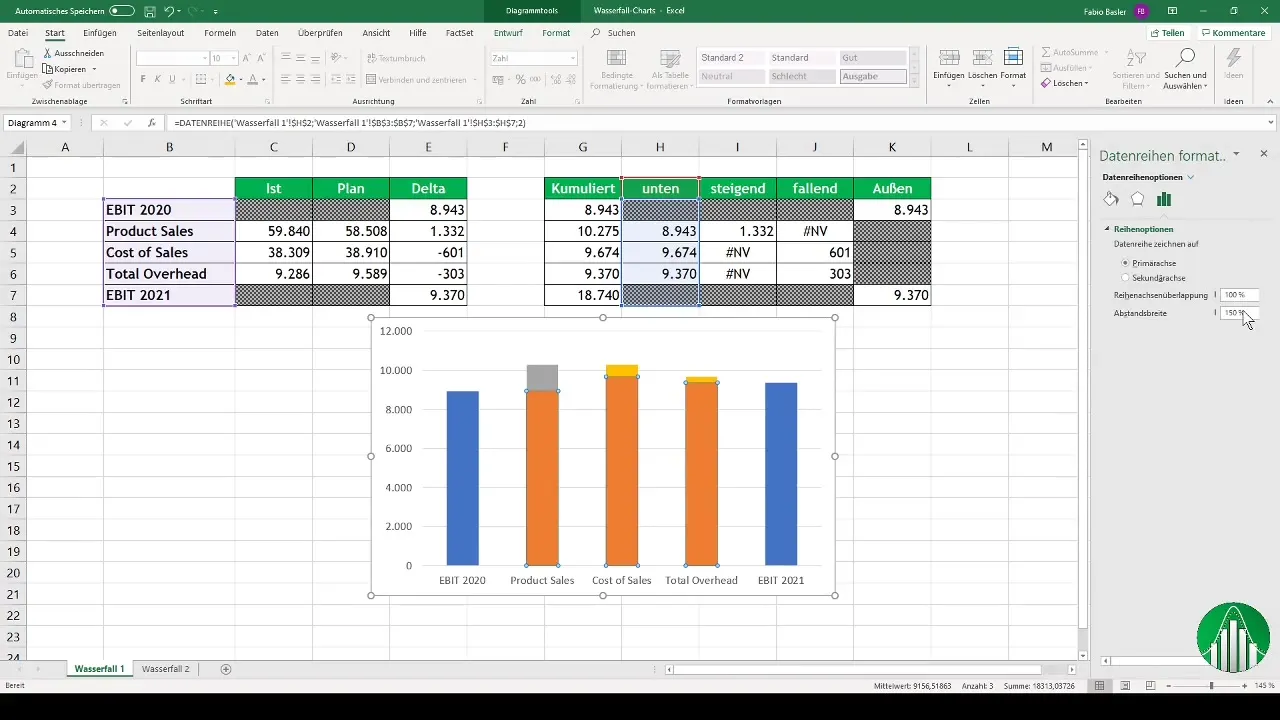
Diagram formázása
A diagram tökéletesítéséhez menj az adatretek formázási lehetőségeihez. Változtasd meg a színeket úgy, hogy a növekvő értékek zöldek, a csökkenő értékek pedig pirosak legyenek. A számok vizuálisan vonzó módon történő megjelenítéséhez adj hozzá adatfeliratokat is.
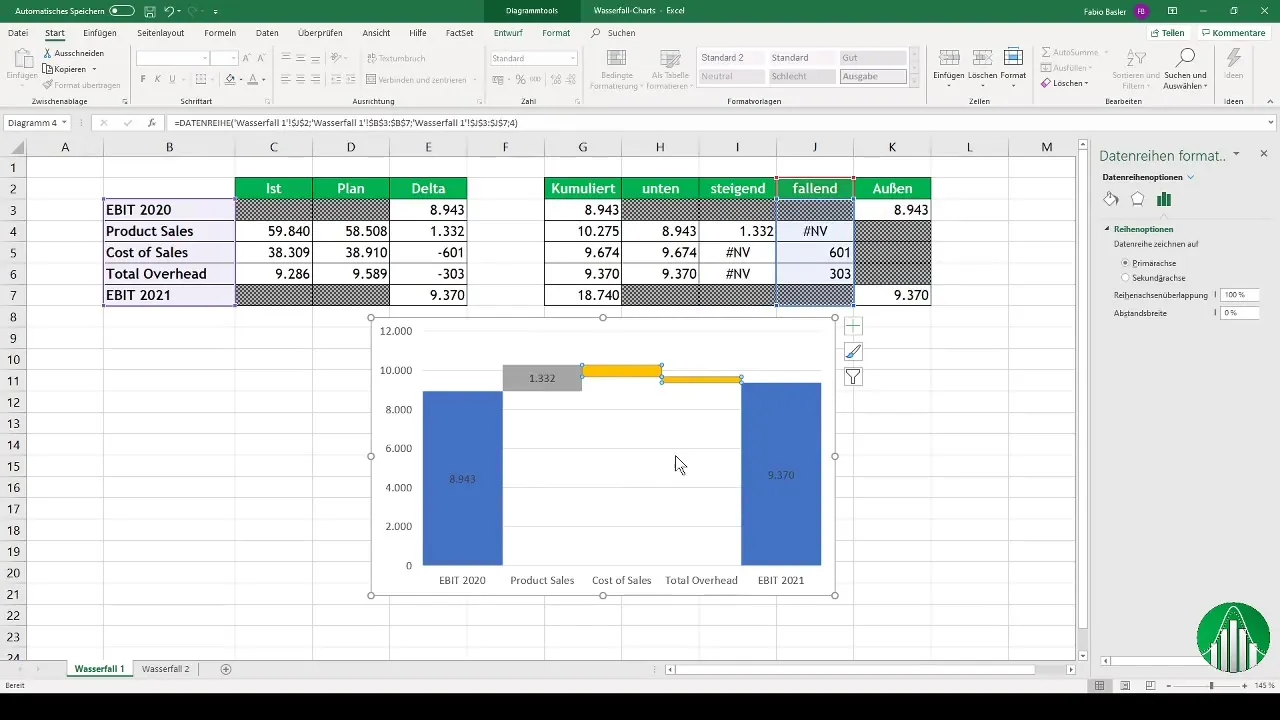
Utolsó beállítások
Hogy a diagram professzionálisan határozzon, végezz néhány utolsó beállítást. Ellenőrizd a rácsvonalakat és a függőleges-horizontális tengelyeket, hogy biztosítsd, hogy minden egyértelmű és vonzó legyen. Természetesen fontos még az ábrák méretének és az egyes értékek arányainak átdolgozása is, hogy az egyes lépések jól láthatók legyenek.
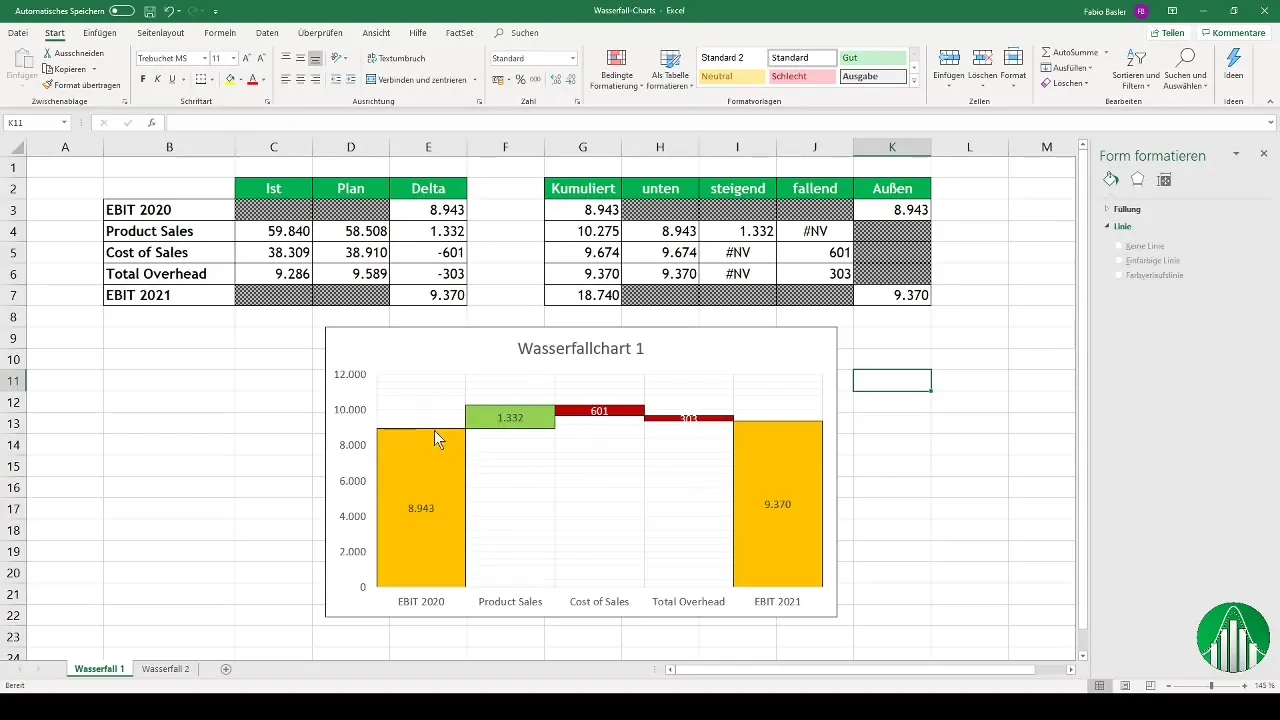
Összefoglalás
Vízesés diagramok nagyon hatékony eszközök az adatok változásainak vizuális megjelenítésére. Ha gondosan előkészíted az adatokat, és figyelembe veszed az Excelben történő létrehozás és formázás megfelelő lépéseit, akkor aussagekräftige Diagramme készíthetsz, melyek segítenek mind neked, mind a controlling munkatársaidnak az döntési folyamatok optimalizálásában.
Gyakran Ismételt Kérdések
Hogyan számolhatom ki a delta értékeket Excelben?A delta értékeket az Ist- és Tervezett értékek közötti különbség határozza meg.
Mi az a kumulált értékek?A kumulált értékek az egymást követő összegét mutatják, melyek különböző pozitív és negatív hatásokat tükröznek egy kezdeti értéken.
Miért hasznosak a vízesés diagramok?Vizuálisan ábrázolják azokat a tényezőket, amik egy végeredményre vezetnek, ezáltal megkönnyítve a pénzügyi fejlemények elemzését és megértését.
Hogyan változtathatom meg a színeket a diagramomban?Jobb kattintást végezhetsz az adatsoron a diagramban, majd válaszd ki az "Szín módosítása" lehetőséget a formázási beállítások közül.


